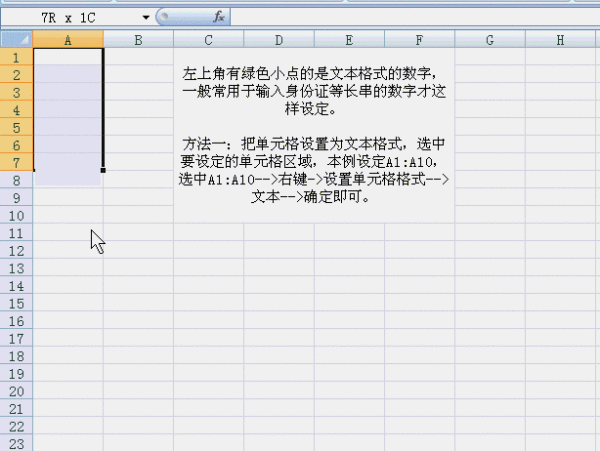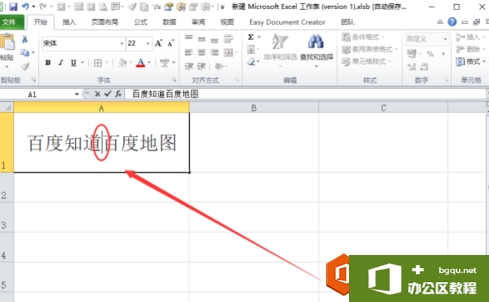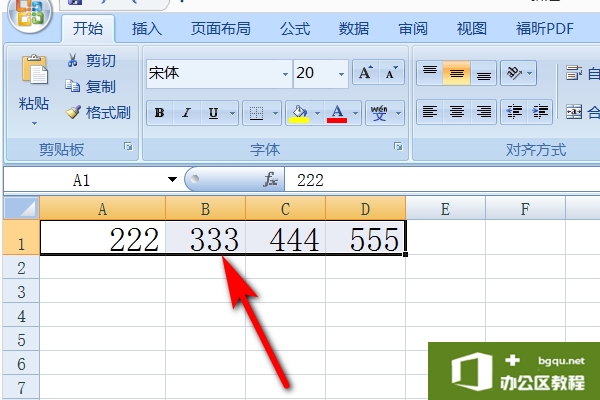excel数字左上角绿色怎么添加?excel里数字的左上角绿色的小标签是:单元格格式设置成文本格式时,单元格内输入数字即会产生。上角有绿色小点的是文本格式的数字,一般常用于输入身份......
3种excel2013输入有规律的数据的方法
企业的管理最基本的是对员工的管理,统计员工的基本信息是有必要的,人事部门通过整理员工档案可以更好地管理员工,接下来的几节excel教程将根据创建员工档案表进行讲解。数据的输入有很多技巧和规律,本小节主要介绍有规律数据的输入、相同数据的输入、让数据自动输入和重组数据的输入。当输入的数据都是遵循某种规律时,可以使用Excel2013的填充功能,即快速又准确地输入数据,可以节约很多时间。下面介绍3种excel2013输入有规律的数据的方法。
方法一、复制填充
1、鼠标拖动填充。打开“员工档案”工作表,选中A3单元格并输入“BJ001”编号,然后将光标移至该单元格的右下角,当变为黑色十字形状时,按住鼠标左键向下拖动至A32单元格,释放鼠标,如图1所示。
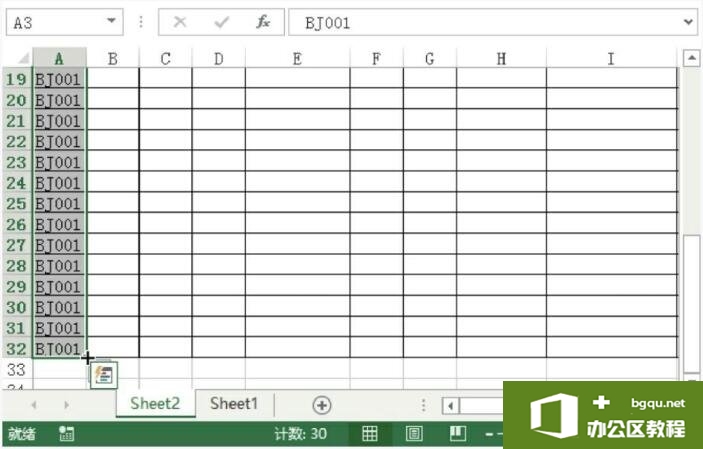
图1
2、设置填充选项。在A32单元格右下侧出现“自动填充选项”按钮,单击该按钮,在下拉列表中选择“填充序列”单选按钮,效果如图2所示。
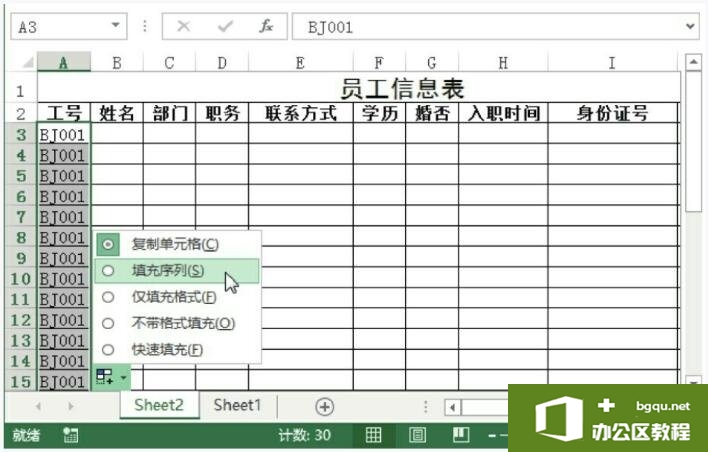
图2
3、查看复制填充效果。返回工作表中,查看复制填充编号的效果,如图3所示。
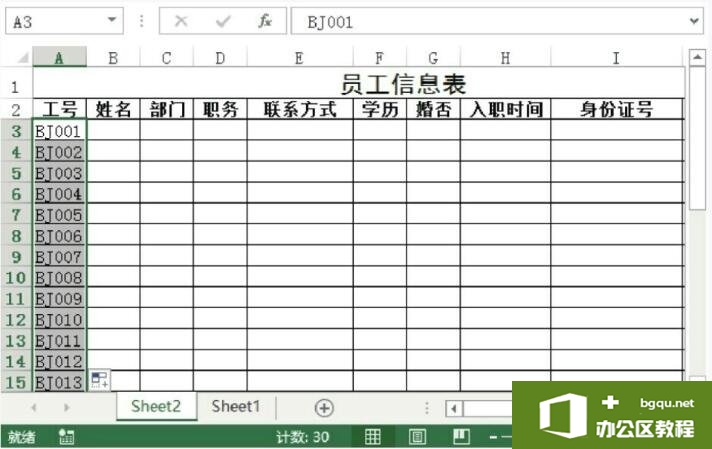
图3
方法二、序列填充
1、打开“序列”对话框。打开“员工档案”工作表,选中A3单元格并输入“001”编号,切换至“开始”选项卡,单击“编辑”选项组中“填充”下三角按钮,在下拉列表中选择“序列”选项,如图4所示。
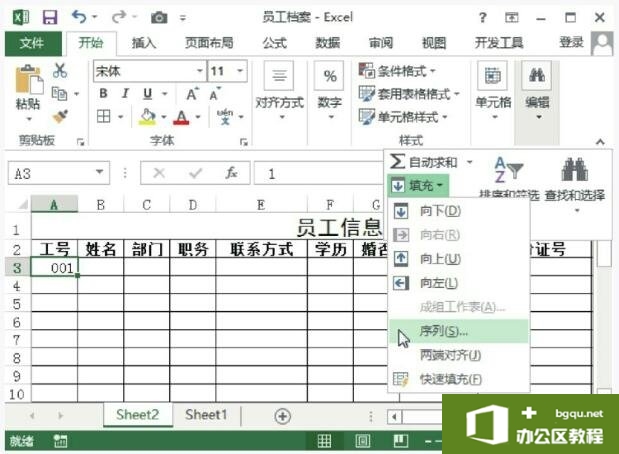
图4
2、设置填充选项。打开“序列”对话框,在“序列产生在”组合框中选中“列”单选按钮,在“终止值”数值框中输入030,单击“确定”按钮即可完成数据填充,如图5所示。
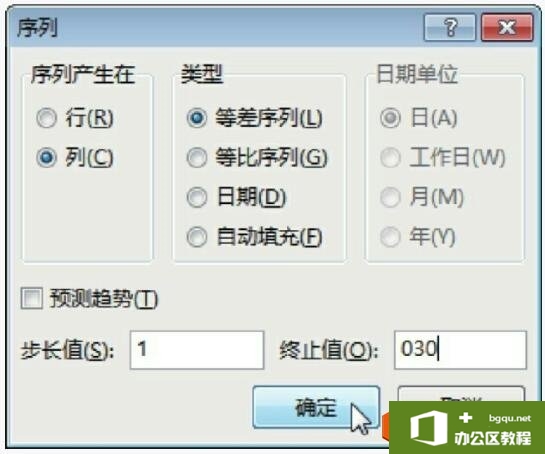
图5
方法三、自定义填充
1、打开“Excel选项”对话框。打开“员工档案”工作表,单击“文件”标签,选择“选项”选项,弹出“Excel选项”对话框,切换至“高级”选项卡,在“常规”选项区域中单击“编辑自定义列表”按钮,如图6所示。
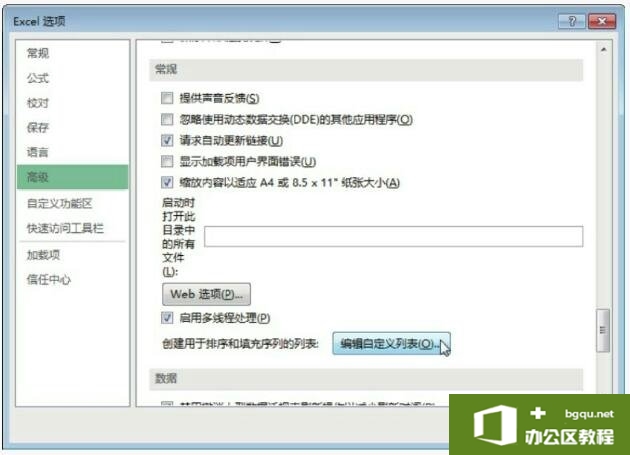
图6
2、输入员工姓名。弹出“选项”对话框,在“输入序列”文本框中输入员工的姓名,然后单击“添加”按钮,效果如图7所示。
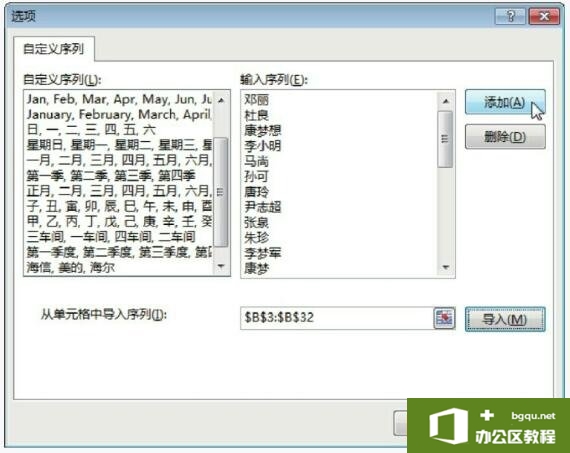
图7
3、查看自定义填充效果。依次单击“确定”按钮,在B3单元格中输入“邓丽”,然后将光标移至该单元格右下角变为十字形状时,按下鼠标左键并拖至B32单元格,查看效果,如图8所示。

图8
很多人把有规律的输入数据方法称为自动填充、职能填充,这些叫法都对的,我们只要知道是什么意思就可以了,在平常使用的时候会使用就行,数量掌握使用自动填充功能,可以节约很多时间的。
相关文章